Tips Mengatasi USB Tidak Terdeteksi (USB Device Not Recognized) Bag. 1
TIPS - Pernahkah kamu mendapat peringatan bahwa perangkat USB-mu tidak terdeteksi? Kapanpun ketika kamu menancapkan berbagai perangkat ke port USB-mu, kamu mendapat peringatan ‘USB Device Not Recognized’. Bisa jadi kamu tidak akan bisa apa-apa tanpa port USB yang berfungsi dengan baik. Perlu tips tepat agar kamu dapat mengatasi perangkat USB tidak terdeteksi tersebut.
Untuk berbagai keperluan, port USB sangat dibutuhkan. Jika kamu menggunakan PC, port USB berguna sebagai penghubung CPU dengan mouse, keyboard, kamera atau perangkat lain. Begitu juga dengan laptop, kamu membutuhkan port USB sebagai penghubung antara mouse, modem, smartphone dan perangkat lainnya. Namun jika terjadi kesalahan system berupa tidak terdeteksinya perangkat USB, kamu tak perlu bingung mencari teknisi. Cukup lakukan tips berikut ini
1. Matikan komputermu
Ini adalah cara cepat untuk memperbaiki port USB tidak terdeteksi. Perlu diingat bahwa mematikan komputer bukan hanya melakukan shut down. Tapi matikan secara penuh dengan memutus aliran listriknya.
Motherboard adalah tempat dimana seluruh perangkat keras komputer terhubung. Shut down hanya mematikan sistem operasinya saja, bukan mematikan perangkat secara keseluruhan. Maka disarankan setelah melakukan shut down, cabut kabel power komputer. Penghentian daya listrik bertujuan agar motherboard kembali memuat ulang driver port USB yang sempat error.
2. Update perangkat driver-nya
Jika windows tidak mengenal perangkat USB yang kamu tancapkan, coba kamu lihat pada Device Manager. Cara masuk kedalam Device Manager adalah dengan menekan tombol Windows pada keyboard tahan sambil menekan tombol R. Muncul jendela Run. Ketik devmgmt.msc kemudian tekan enter atau klik OK. Tunggu hingga jendela device manager terbuka.
Setelah itu lihat bagian bawah seluruh daftar perangkat, kamu akan menemukan ikon USB dengan nama USB Device Not Recognized. Klik kanan tulisan tersebut, klik Properties. Pada menu USB Root Hub terdapat daftar port yang telah terpakai.
 |
| http://www.online-tech-tips.com/ |
Jika salah satu dari port tersebut terdapat tulisan Unknown Device, maka update USB tersebut dengan cara klik kanan kemudian pilih Properties. Pada tab Driver klik Update Driver.
 |
| http://www.online-tech-tips.com/ |
Jika langkah diatas tidak berhasil, maka carilah driver USB pada halaman web resmi merk USB perangkatmu.
3. Disconnect dan restart
Cobalah untuk men-disconnect semua perangkat USB-mu. Kemudian lakukan restart. Setelah komputermu menyala kembali, coba tancapkan USB ke port yang sama. Jika yang terjadi adalah kesalahan USB Device Not Recognized sama dengan sebelumnya, kemungkinanan kerusakan adalah pada port USB yang menempel pada motherboard-mu.
4. Lakukan USB Root Hub
Ini adalah cara lain yang bisa kamu coba. Bukalah menu Device Manager (seperti langkah nomor dua). Klik dua kali Universal Serial Bus controllers, klik kanan sub menu USB Root Hub.
 |
| http://www.online-tech-tips.com/ |
 |
| http://www.online-tech-tips.com/ |
Klik OK kemudian restart komputermu.
Jika langkah-langkah diatas telah dapat menampilkan USB-mu maka ucapkan selamat pada dirimu sendiri karena telah bisa memperbaiki komputermu tanpa bantuan teknisi. Tapi jika USB komputermu masih bermasalah, baca artikel selanjutnya tentang Tips Mengatasi USB Tidak Deteksi Bag. 2
image by techpluto

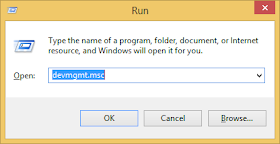
wah bermanfaat gan tips nya
BalasHapussering error USB ane kwkwkw
solusi yang bermanfaat sekali min..
BalasHapussolder uap
Kami adalah situs agen judi online yang merupakan agen poker & agen domino online uang asli terbesar dan terpercaya di Indonesia. Kami hadir dengan sistem program terbaik yang menjamin keamanan data para member dan server canggih berkecepatan tinggi yang menjamin permainan cepat dan lancar tanpa macet. (PIN BBM : 7AC8D76B)
BalasHapusWhat a Beautiful post! This is so chock full of useful information I can't wait to dig and start using my time on blogging.
BalasHapusI newly wrote an article -
1. Fix HP Printer Not Printing get help
2. HP Printer Support team helps you to acquire an exact resolution for the issues that you faced on your HP Printer.
3. Windows Support for all windows type like XP, 7, vista, 8, 10 etc. It’s hard to get system that does not show even one kind of problem.
4. Quickbooks problem connecting to server get help
5. How We Can Help You With Setting Up QuickBooks
6. Microsoft Windows 10 Support Number for Help
7. Microsoft Customer Service and Support is available to help you with questions about Microsoft products and services.
8. Yahoo Mail Customer Service, If you’ve got any form of problem or question
9. How Do I Connect the Roku to Internet